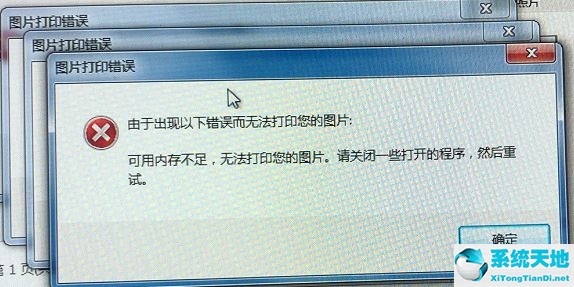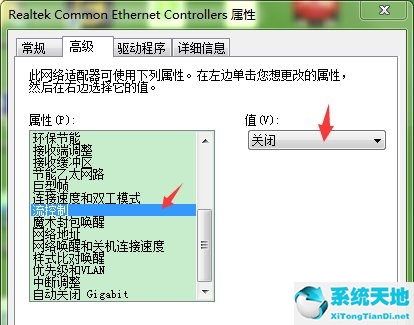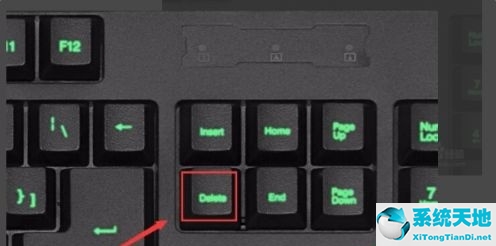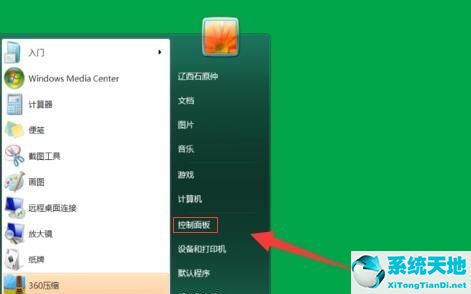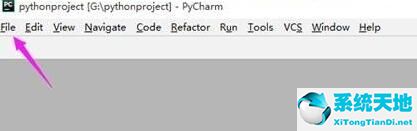Word, Word 2016如何改变文章的行距?很多用户在使用Word排列文章时,会改变一些段落的属性。比如行距就是其中之一,很多用户为了文章美观会调整。
下面小编就带大家看看如何用Word调整行距!

操作方法:
扩展:使用快捷键Ctrl 1到单行,Ctrl 2到双线,或Ctrl 5将任何行、段落或所有突出显示的文本上的行距设置为1.5倍行距。
为整个文档启用双倍行距
微软Word 2016(Office 365)
Open Microsoft word processing software.
在“开始”选项卡上的“段落”组中,单击“行距和段落间距(
:  ).
).
从可用列表中选择所需的间距选项。
对于其他间距选项,请在列表中选择“行距”选项。
Microsoft Word 2007, 2010 and 2013
Open Microsoft word processing software.
在“主页”选项卡上的“样式”组中,右键单击“普通”。
从下拉菜单中选择修改。
在“格式”下,单击“双倍行距”按钮(如下所示)。
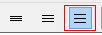 单击“确定”。
单击“确定”。
或者
Open Microsoft word processing software.
单击页面布局选项卡。
单击段落右下角的向下箭头,打开段落窗口。
在段落窗口中,确保您在缩进和间距选项卡上。
单击前导框旁边的向下箭头。
选择双击,然后单击确定按钮。
修改全部或部分现有文档的行距。
Microsoft Word 2007, 2010, 2013 and 2016
打开Microsoft Word和要修改的文档。
突出显示您想要双倍行距的文本,或选择全部。
右键单击突出显示的文本,然后根据您的Word版本,单击“格式”、“段落”或“段落”。
在段落窗口中,确保您在缩进和间距选项卡上。
单击行距下拉框中的下拉箭头。
选择双击,然后单击确定按钮。
Word,以上就是本文为您收集整理的Word最新内容,希望能帮到您!更多相关内容欢迎关注。
未经允许不得转载:探秘猎奇网 » Word(word表格有一大段空白拉不上去)

 探秘猎奇网
探秘猎奇网 PPT多张图片怎么设置依次播放顺序(如何设置PPT中多张图片的播放顺序)
PPT多张图片怎么设置依次播放顺序(如何设置PPT中多张图片的播放顺序)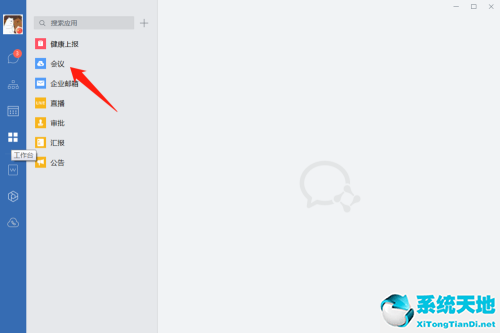 企业微信怎样共享屏幕(企业微信共享屏幕如何共享声音)
企业微信怎样共享屏幕(企业微信共享屏幕如何共享声音) wps文字底纹去不掉怎么办(wps文字有底纹怎么去掉)
wps文字底纹去不掉怎么办(wps文字有底纹怎么去掉) 你是我的城池营垒剧情,你是我的城池营垒讲了些什么?
你是我的城池营垒剧情,你是我的城池营垒讲了些什么? Word表格怎么合并(如何合并Word表格)
Word表格怎么合并(如何合并Word表格)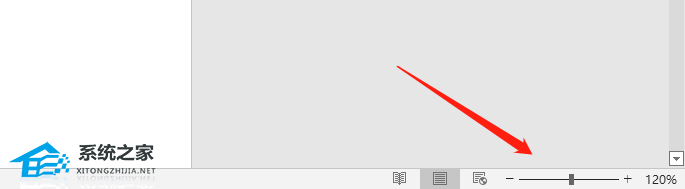 Word左右滑块不见了怎么办(Word中左右滑块不见了怎么办?)
Word左右滑块不见了怎么办(Word中左右滑块不见了怎么办?)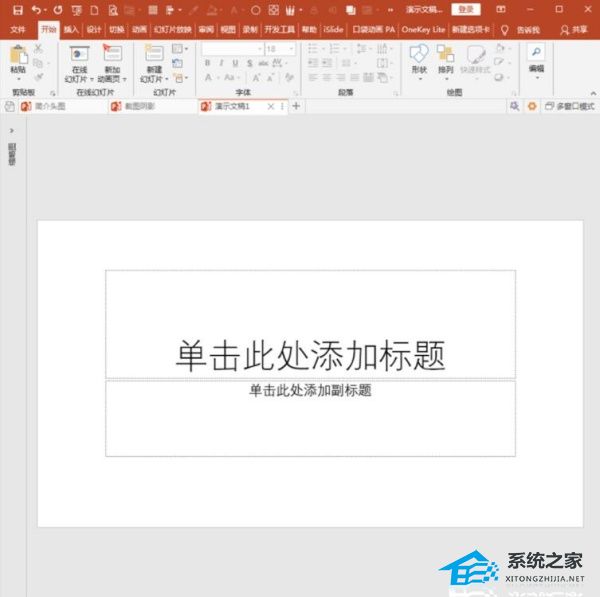 PPT如何输入反白显示的数字(如何在PPT中输入突出显示的数字)
PPT如何输入反白显示的数字(如何在PPT中输入突出显示的数字) ae时间标尺不动了(ae怎么加标签)
ae时间标尺不动了(ae怎么加标签)